Как использовать Kaspersky VirusDesk для проверки на вирусы. Проверить вирусы касперский онлайн
как проверить файл на вирусы
Обзор сервиса "Касперский Онлайн", как проверить сайт или URL на вирусы, как узнать, что ссылка заражена или страница является "фейковой".
Подхватить вирус можно зайдя на обычную веб-страницу. Если у вас не установлен антивирус, вероятность заразить телефон, зайдя на сомнительный ресурс достаточно высока.
Впрочем, не обязательно нагружать свой телефон тяжеловесным антивирусом. Для разовой проверки подойдет надежный сервис для проверки ссылок. Один из них – Kaspersky VirusDesk. Итак, чем полезен этот вирусный сканер?
Главные особенности особенности VirusDesk:
- Для работы сканера Касперский Онлайн не требуется установка программного обеспечения или покупка лицензии;
- Сервис бесплатен для проверки любых веб-сайтов, ссылок и файлов;
- Размер загружаемого файла для онлайн-проверки может достигать 50 Мб;
- Все антивирусные базы обновлены, не нужно их скачивать / обновлять самостоятельно. Разработчики сервиса утверждают, что онлайн-сканер использует те же базы, что и смежные продукты от Kaspersky;
- VirusDesk работает на компьютере / телефоне / планшете – через окно браузера;
- Пользователь самостоятельно принимает решение, что делать с файлами: удалять или оставлять. В любом случае, VirusDesk предоставит рекомендации;
- Онлайн версия антивируса не требует получения user permissions. Соответственно, VirusDesk не сможет удалить файлы или поместить их в карантин. Все файловые операции выполняет пользователь мобильного устройства / ПК.
Как проверить ссылку вирусным сканером Касперский Онлайн
Видеоинструкция:
Для проверки веб сайта на вирусы выполните следующие действия:
- Заходим на сайт сервиса Kaspersky VirusDesk.
- В специальное поле вставляем ссылку из буфера обмена. Если нужно проверить файл, нажимаем на значок со скрепкой и загружаем файл размером не более 50 Мб.
- Нажимаем кнопку "Проверить" и ждем результатов анализа.
Статусы проверки
Когда онлайн-антивирус находит подозрительные (или зараженные) файлы и сайты, пользователю доступна детальная информация о виде угрозы. Мы поясним, что означают статусы проверки Kaspersky VirusDesk.
Статусы безопасности для ссылок:
- плохая репутация: чаще всего, отображается у фишинговых сайтов, переход на которые нежелателен. VirusDesk также распознает фейковые сайты, имеющиеся в вирусной базе Kaspersky;
- хорошая: URL-адреса с хорошей репутацией можно посещать без риска для мобильного устройства;
- неизвестная репутация: если же репутация ссылки не определена, значит, в Kaspersky Security Network нет информации по ее поводу. В таком случае можно проверить ссылку через другие онлайн-сканеры.
Статусы безопасности для файлов:
- файл не заражен: это значит, что файл можно хранить и передавать другим пользователям, угрозы безопасности он не несет;
- файл инфицирован: данный файл следует немедленно удалить с устройства, на котором он находится; иначе вирус причинит вред операционной системе и/или пользовательским файлам, находящимся на телефоне или компьютере;
- файл вызывает подозрение: сомнительный статус, который может означать, что файл заражен, хотя в некоторых случаях угрозы может и не быть. К небезопасным файлами часто относятся различные кейгены и “кряки”, несмотря на их безвредность.
Чем еще проверить сомнительные ссылки?
- Virustotal – бесплатный онлайн-антивирус для проверки ссылок на марвари, трояны и фишинг. Сканер использует базы Ad Aware, Avast, Avira и многие другие. Помимо этого, VIrustotal предоставляет расширенную отчетность по проверяемым ссылкам и сайтам (доменам).
- Онлайн-сканер Доктор Веб ничем не отличается от других веб-сканеров, единственное что для проверки используются базы обычного Доктора Веба. Для регулярной проверки сайтов на вирусы можно установить браузерное расширение Dr.Web Link Checker.
- Советуем попробовать мобильную редакцию антивируса Kaspersky. Она не требует большого количества ресурсов на телефоне и справляется с большинством вирусных угроз.
Скачать Касперский для Андроид
softdroid.net
Dr.Web Online Check, Kaspersky VirusDesk, VirusTotal
 Не каждый пользователь компьютера может позволить себе платный антивирус, ограничивая уровень защищенности системы установкой бесплатных аналогов антивирусного программного обеспечения. Далеко не всегда бесплатные антивирусы имеют столь же широкую базу, как их платные аналоги, и они могут считать зараженный файл здоровым или, наоборот, здоровый определять в качестве вируса. Чтобы удостовериться, является тот или иной файл вирусом, можно воспользоваться онлайн-инструментами для его проверки. В рамках данной статьи рассмотрим, как проверить файл на вирус онлайн тремя популярными антивирусами: dr.Web, Kaspersky и VirusTotal.
Не каждый пользователь компьютера может позволить себе платный антивирус, ограничивая уровень защищенности системы установкой бесплатных аналогов антивирусного программного обеспечения. Далеко не всегда бесплатные антивирусы имеют столь же широкую базу, как их платные аналоги, и они могут считать зараженный файл здоровым или, наоборот, здоровый определять в качестве вируса. Чтобы удостовериться, является тот или иной файл вирусом, можно воспользоваться онлайн-инструментами для его проверки. В рамках данной статьи рассмотрим, как проверить файл на вирус онлайн тремя популярными антивирусами: dr.Web, Kaspersky и VirusTotal.
Dr.Web Online Check
Антивирус Dr.Web хорошо известен, и он давно себя зарекомендовал, как решение с одной из крупнейших баз вредоносного программного обеспечения. Практически каждый день выходят обновления баз антивируса, вместе с которыми он учится выявлять новые вирусы.
Программа Dr.Web имеет стационарную бесплатную версию антивируса с ограниченной функциональностью, а также онлайн-инструмент для проверки отдельных файлов на вирусы — Dr.Web Online Check. Чтобы воспользоваться этим средством необходимо:
- Перейти на сайт Dr.Web Online Check;
- Нажать “Выберите файл” и через стандартный проводник отыскать на компьютере файл, который нужно добавить на проверку;

- Далее нажать на кнопку “Проверить”. В зависимости от размера файла и скорости интернета на компьютере, будет отличаться время загрузки файла на проверку, а также само время проверки;
- Результат проверки выбранного файла пользователь увидит во всплывающем окне. Если файл чист, появится сообщение “Вирус не обнаружен”. Если же в нем имеется вирус, пользователь увидит сообщение “Заражен”.
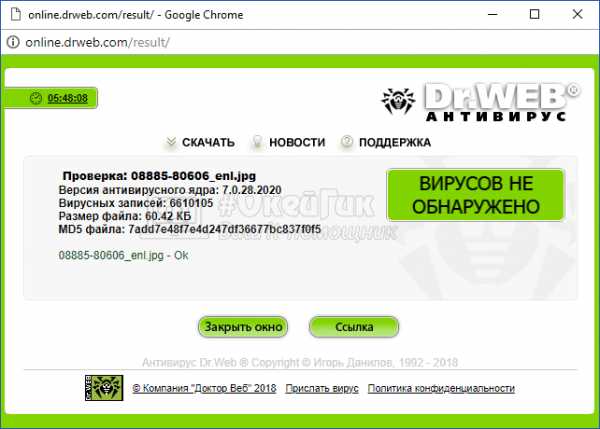
Kaspersky VirusDesk
Пожалуй, самый популярный в России антивирус — это Касперский. Его лицензия достаточно дорогая, но при этом у него также имеется веб-версия, которая позволяет проверить файл на вирус онлайн бесплатно. Инструмент также крайне простой и удобный.
Чтобы воспользоваться Kaspersky VirusDesk для проверки файла на вирусы потребуется:
- Перейти на сайт Kaspersky VirusDesk;
- В строке выбора файла для проверки нажать на значок скрепки, чтобы раскрыть проводник, через который можно выбрать проверяемый файл. Стоит отметить, что также имеется возможность просто перетащить нужный файл из проводника в строку проверки, чтобы провести его анализ;
- Выбрав необходимый файл, нажмите на кнопку “Проверить”, чтобы анализировать его на наличие вирусов;
- В зависимости от размера файла, время проверки будет отличаться. Если файл небольшой, она пройдет буквально мгновенно, после чего пользователь увидит результат анализа;
- При отсутствии вируса в файле появится сообщение “Файл *название* безопасен”. Также будет указана некая детальная информация о файле и дата последнего обновления антивирусных баз.

Обратите внимание: Если приложение Kaspersky VirusDesk в результате проверки сообщит, что файл подозрительный, рекомендуется его проверить также при помощи других онлайн-инструментов для поиска вирусов.
Стоит отметить, что сервис Kaspersky VirusDesk, в отличие от сервиса Dr.Web Online Check, умеет также анализировать ссылки на вирусы. Например, он может обнаружить на сайте встроенный вирус майнер.
VirusTotal
Сервис, который изначально позиционировался в качестве онлайн-программы для проверки файлов на вирусы, это VirusTotal. Он позволяет проверить файлы, а также ссылки, на наличие различного вредоносного программного обеспечения. При проверке через VirusTotal задействуются антивирусные базы десятков популярных антивирусных приложений, из-за чего данный сервис считают одним из самых надежных.
Чтобы проверить через VirusTotal файл на вирус онлайн потребуется:
- Перейти на сайт сервиса VirusTotal;
- При необходимости, в нижней части сайта переключить язык на русский;
- В окне выбора файла нажать на Choose File, чтобы открыть стандартный проводник для выбора файла;
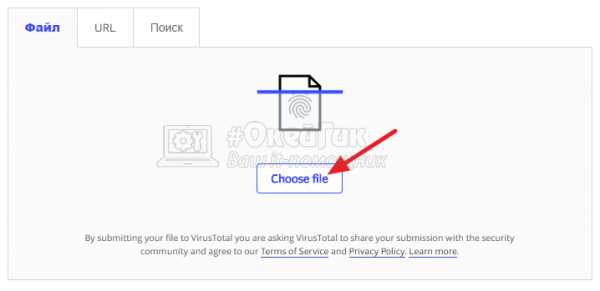
- Загрузить файл, который требуется проверить на вирусы, после чего появится сообщение с подтверждением желания проверить файл, где нужно нажать “ОК”;

- Начнется проверка, во время которой пользователь будет видеть, какие базы задействованы для поиска вируса. В зависимости от того, какой результат будет получать сервис VirusTotal от баз антивирусных программных обеспечений, он будет указывать, чистый файл или нет.

Стоит отметить, что после проверки файла на вкладке “Подробные сведения” о нем можно узнать различную техническую информацию, которую не предоставляют другие сервисы для онлайн-проверки файлов на вирусы.
Загрузка...okeygeek.ru
Проверка файлов на вирусы с помощью Kaspersky VirusDesk онлайн и без установки
Не так давно лаборатория Касперского запустила новый бесплатный сервис, который позволяет проверить любые файлы размером до 50 мегабайт на вирусы. Кроме этого он предоставляет возможность проверки сайтов.
Анализ происходит онлайн, без необходимости устанавливать дополнительный софт на компьютер. Рассмотрим работу с этим сервисом более подробно.
Как провести полную проверку
Сама процедура проверки достаточно простая, сложностей возникнуть не должно даже у начинающих пользователей.
- Открываем сайт, который находится по адресу: https://virusdesk.kaspersky.ru/
- В центре окна расположено поле, на которое необходимо перетянуть нужный файл. Также можно кликнуть на кнопку «Прикрепить» и воспользоваться проводником.
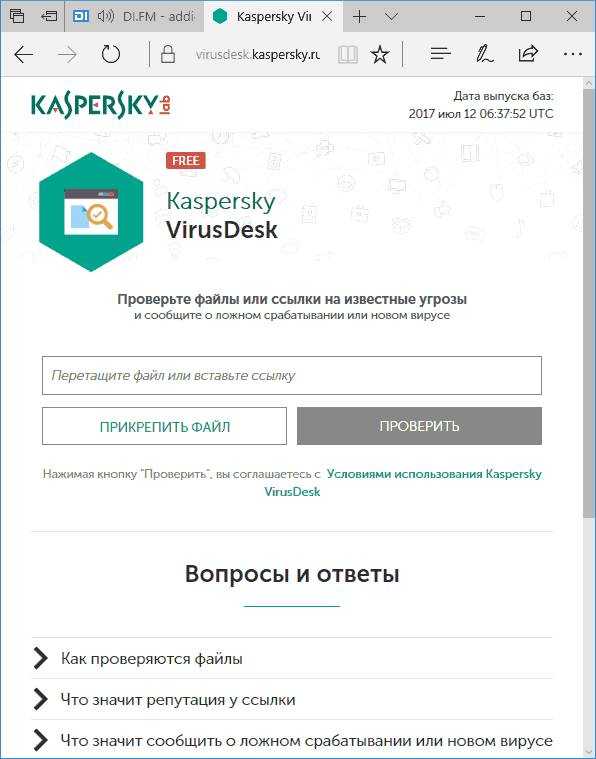
- Нажимаем кнопку «Проверить» для запуска процесса.
- Остается дождаться результат анализа.

По окончании получаем сводный отчет и рекомендации по дальнейшим действиям. Онлайн антивирус может сообщить о том, что файл заражен, подозрителен или полностью безопасен.
Также есть возможность проверить несколько файлов сразу. Их суммарный размер также не должен превышать 50 мегабайт.
Сначала нужно добавить файлы в zip архив, и задать пароль – infected или virus. Дальнейшие действия аналогичны вышеописанным.
Для анализа сайта в строку вместо файла вставляем ссылку на ресурс и запускаем проверку.
Что показывает результат проверки
Несмотря на надежность антивируса Касперского, его мнение о некоторых файлах может разниться с другими. Чаще всего все антивирусное программное обеспечение одинаково оценивает угрозу, но бывают исключения. Например, при проверке инсталляционного пакета, который многие антивирусы считают вредоносным, VirusDesk ничего не сообщает.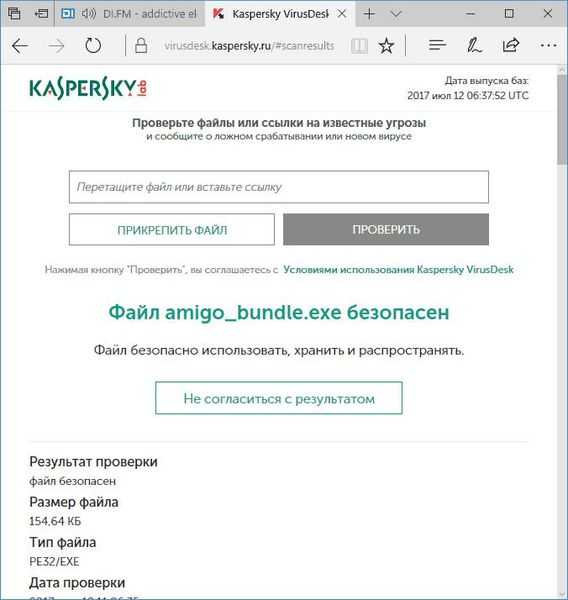
В то же время, другой популярный ресурс VirusTotal сообщает о наличии трояна в пакете.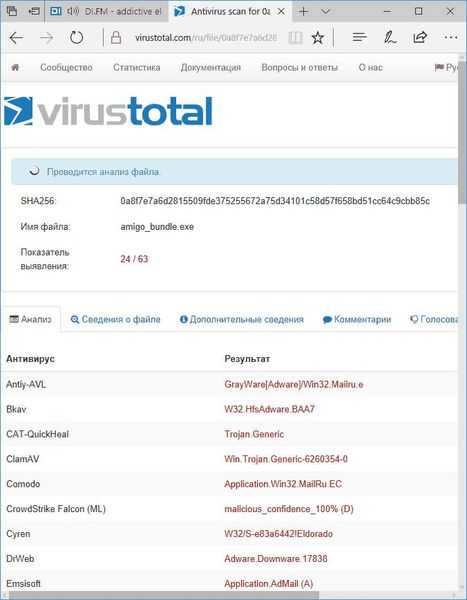
Соответственно и действия пользователя от того, какой он получит результат могут отличаться. В первом случае пользователь не задумываясь запустит установку, во втором же подумаем, стоит ли это делать.
Подведя итог, можно сказать, что полностью доверять Касперскому не стоит, а лучше провести проверку на нескольких ресурсах и сравнить результат.
composs.ru
- Ошибка 0x000000ea windows 7
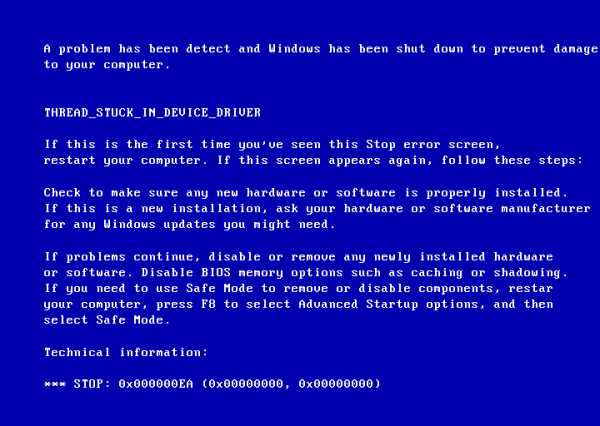
- Какой бесперебойник для компьютера выбрать

- В ноутбуке перестала заряжаться батарея
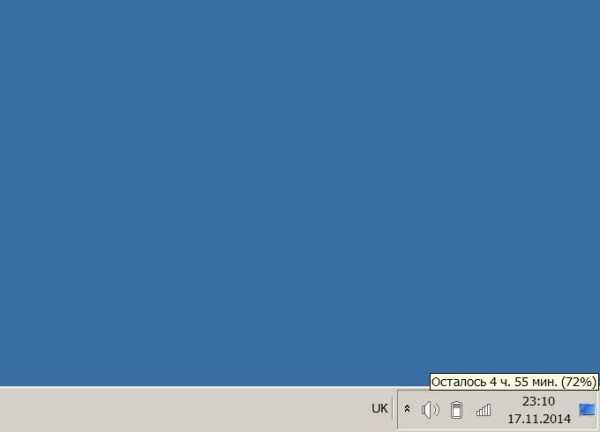
- Курсы компьютерные онлайн бесплатно

- Как бесплатно дарить подарки в одноклассниках

- Как посмотреть производительность компа
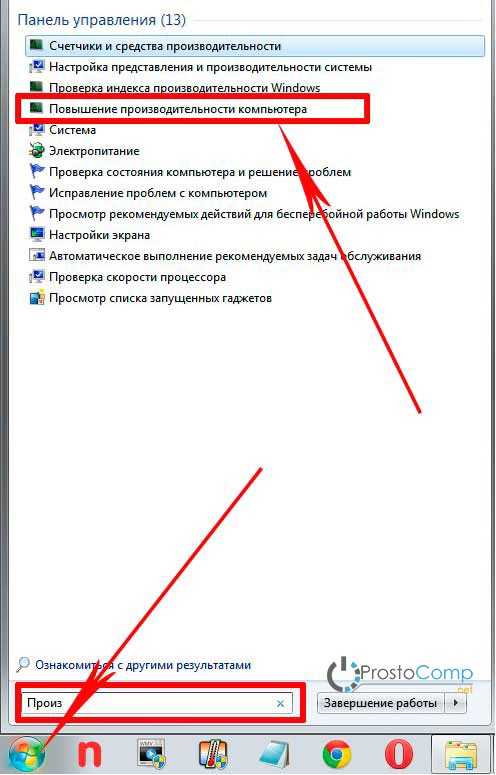
- Восстановить плагин adobe flash player
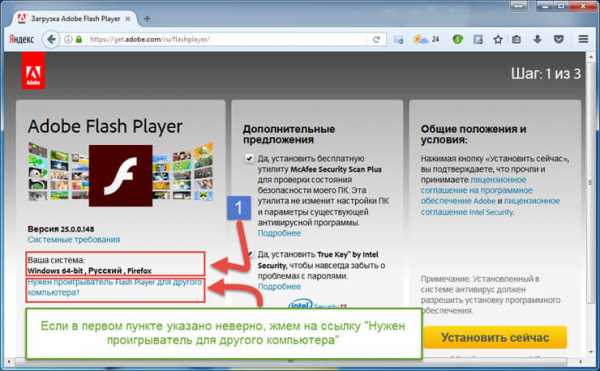
- Kb2919355 обновление

- Как sp1 обновить до sp3 windows 7
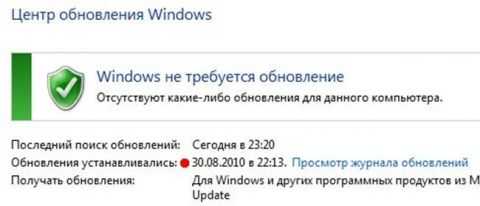
- Установка ms sql 2018 express

- Как сразу удалить все письма на яндекс почте

